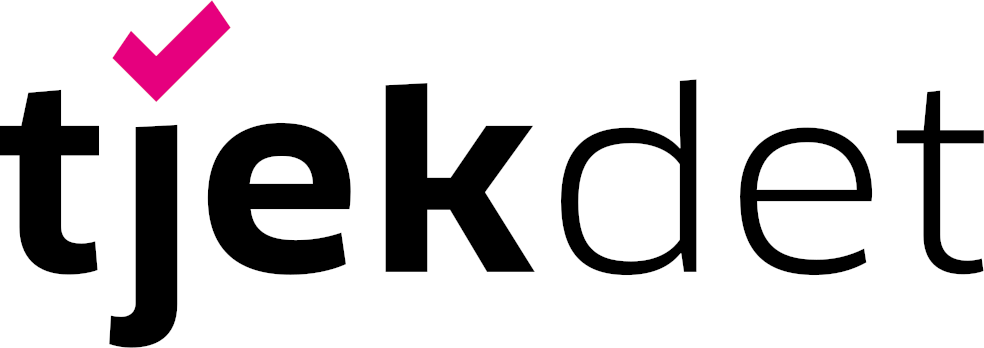Et billede kan sige mere end 1.000 (falske) ord: Her er faktatjekkerens bedste værktøjer til at spotte falske videoer og billeder
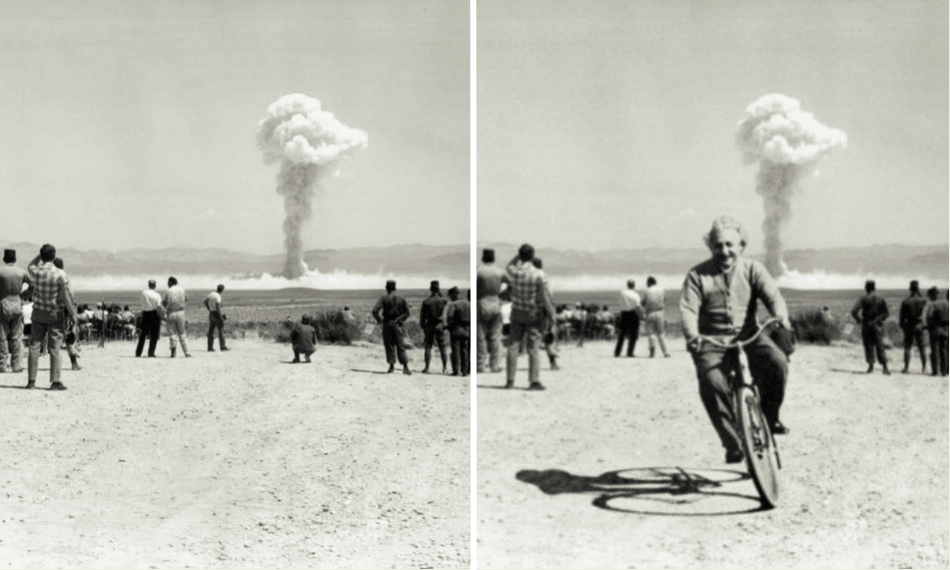
-
Med opblomstringen af sociale medier er det vigtigere end nogensinde at kunne finde ud af, om et billede eller en video er til at stole på
-
Heldigvis findes der et væld af værktøjer og metoder, som kan hjælpe dig med netop det
-
Vi lavet denne gennemgang af nogle af de redskaber, vi bruger mest, når vi skal faktatjekke billeder og videoer. Den skulle gerne klæde dig på til at tage kampen op mod de endeløse billedstrømme
-
Læs med og bliv klogere på omvendt billedsøgning, billedanalyse, geolokalisering og hvordan sociale medier kan være dig til hjælp
På internettet og særligt de sociale medier som Facebook, Twitter og Instagram eller tjenester som YouTube og Telegram deles dagligt tusinder og atter tusinder af billeder og videoer.
Mange af dem er troværdige, sandfærdige og ganske uskadelige. Men det hænder også, at nogle af dem er manipulerede, usandfærdige og deles med ondsindet hensigt.
Derfor er det vigtigt at vide, hvordan man kan finde ud af, om et billede eller en video er til at stole på.
På TjekDet bruger vi en lang række værktøjer og metoder til at verificere billeder og videoer. Læs med og bliv klogere på omvendt billedsøgning, billedanalyse, geolokalisering og hvordan sociale medier kan være dig til hjælp.
Hvis du ikke vil gå glip af et faktatjek, så klik her og følg os på Facebook
Stil spørgsmål til billedet
Billeder og videoer kan være manipulerede på flere måder. Der kan være tale om vildledende forfalskninger som de såkaldte deepfakes, hvor man ved hjælp af kunstig intelligens har fået det til at se ud som om, personer gør og siger ting, de aldrig har gjort eller sagt.
Billeder og videoer kan også være redigerede på vildledende måder for eksempel ved at klippe væsentlige passager ud af en video, eller ved at sætte elementer ind på billeder hvor de ikke hører hjemme.
Men det kan også være ægte, uredigerede videoer og billeder, der tages ud af deres oprindelige kontekst og bringes i en helt anden. Det kan for eksempel være, at de påstås at vise noget andet, end de faktisk gør, eller påstås at være (op)taget et andet sted, end de faktisk er.
Når man skal verificere visuelt materiale som billeder og videoer, handler det i bund og grund om at besvare en række spørgsmål. Det er spørgsmål om materialets oprindelse - 'er det den oprindelige version af materialet, du ser?', om kilden - 'hvem har (op)taget det?', om tidspunktet - 'hvornår er det (op)taget?', om stedet - 'hvor er det (op)taget?', samt om motivationen - 'hvorfor er det (optaget)?'.
Verificeringen afhænger af, hvor godt du kan besvare disse spørgsmål. Og det er her, værktøjerne kommer dig til hjælp.
Intet værktøj kan besvare alle spørgsmålene alene, så jo flere du lærer at kende og anvende des bedre. Brug værktøjerne i kombination og tænk over, hvilke værktøjer der kan hjælpe dig med at besvare hvilke spørgsmål.
Og så har ingen hammer jo nogensinde slået et søm i, uden nogen til at føre den. Det vigtigste værktøj er dig selv. Så prøv dig frem. Vær vedholdende og kreativ.

Med kunstig intelligens kan en computer sætte et ansigt på en anden person og få for eksempel statsminister Mette Frederiksen (S) til at sige noget, hun aldrig har sagt. Sådanne videoer kaldes deepfakes.
Billedsøgning og -analyse
En omvendt billedsøgning er et godt første skridt til at finde et billedes oprindelse. Der er mange programmer, man kan bruge - Google Images, Google Lens, Bing Images, Yandex Images, TinEye - og det kan være en god idé at bruge flere, da de giver dig forskellige resultater, som kan hjælpe dig på vej.
TinEye har den fordel, at du kan sortere billeder efter alder. Søgemaskinen viser dig dermed det tidligste eksempel, den kan finde på, at billedet er blevet brugt på nettet.
Med programmerne RevEye og InVid, som gratis kan tilføjes internetbrowserne Google Chrome og Firefox, kan du foretage omvendt billedsøgning i flere søgemaskiner på én gang blot ved at højreklikke på det billede, du undersøger. Bruger du internetbrowseren Google Chrome, kan du på samme måde søge efter billedet i Google Lens.
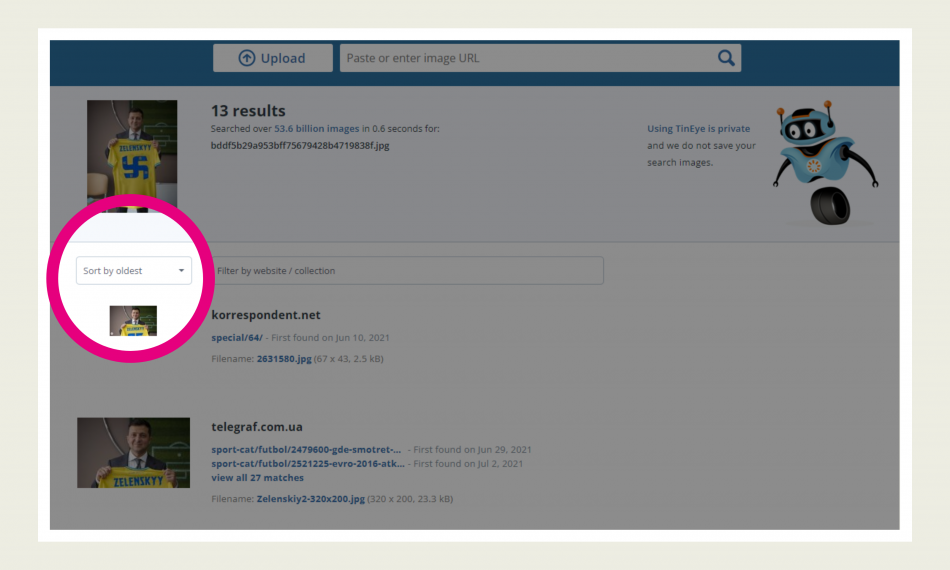
Du kan også lave omvendt billedsøgning på videoer ved at tage skærmbilleder, som du så søger efter. Her kan du få tilføjelsesprogrammet InVid til at dele videoen op i enkeltbilleder - såkaldte keyframes - for dig.
Er det en video på YouTube, du undersøger, kan du også bruge Amnestys Youtube DataViewer. Programmet kan oplyse, hvornår videoen første gang er lagt på internettet. Det kan for eksempel afsløre, hvis et gammelt videoklip kobles til en nutidig begivenhed.
Programmerne Fotoforensics og Forensically kan hjælpe dig med at finde ud af, om et billede er blevet manipuleret. Eksempelvis kan Fotoforensics afsløre, hvis elementer af et billede er manipuleret ind på et andet.
Forensically har lidt flere funktioner end Fotoforensics, blandt andet den der hedder 'clone detection'. Her kan programmet hjælpe os med at identificere, om der er områder på billedet, der er identiske. Det kan være et tegn på, at nogle små områder af billedet er blevet 'klonet', altså kopieret og genbrugt andre steder i billedet.
Kloning bliver ofte brugt i billedredigeringer for at dække over 'skønhedsfejl'.
Derudover kan du undersøge billedets metadata med for eksempel med Jeffrey's Image Metadata Viewer eller i InVid. Metadata kan fortælle dig hvilket kamera, et billede er taget med, hvilken kompasretning det er taget i, hvor højt over havoverfladen, koordinaterne det er taget på og meget andet.
Vær dog opmærksom på, at mange hjemmesider og sociale medier som Facebook, Twitter og Instagram renser billeder for metadata.
Geolokalisering
Geolokalisering handler om at forfølge spor i billeder og videoer til finde ud af præcis, hvor billedet er taget eller videoen er filmet. Det første træk er at gennemse billedet eller videoen for spor. Det bedste råd her er derfor det samme, som forfatteren og filmskaberen Jørgen Leth fik af sin far, inden han (den yngre Leth) drog ud på sin første udenlandsrejse: ”Husk nu at bruge dine øjne.”
Det er en god idé at se efter pejlemærker, der kan hjælpe dig til at bestemme lokationen og gerne nogle, der kunne være til at udpege på satellitbilleder. Det kan være bygninger i bestemte farver eller specielle udformninger, store pladser, telemaster, vejnettet, eller bjerge og bakker i baggrunden. Se også efter skilte. Måske kan du ane et vejnavn eller tekst på et reklameskilt, som kan give dig en idé om, hvor i verden vi befinder os.
Hvis det er en video, du undersøger, kan du med fordel benytte dig af hjemmesiden Watch Frame by Frame, der giver mulighed for at se videoen billede for billede. Det er også et godt redskab at bruge, hvis du har mistanke om, at en video er manipuleret.
Kan du ikke umiddelbart finde tegn på, hvor billeder er taget, kan det måske hjælpe at foretage en omvendt billedsøgning, for at se om nogen et sted har knyttet billedet eller videoen til et bestemt stednavn.
Når du har en mulig lokation, indtaster du den på hjemmesider, hvor man kan finde satellitbilleder. Der findes forskellige sider til det formål, for eksempel Google Maps, Google Earth, Yandex Maps, Bing Maps, Sentinel Playground eller Zoom Earth.
Hjemmesiden Wikimapia giver dig mulighed for nemt at skifte mellem forskellige satellitbilleder ved at trykke på 'Wikimapia Map' øverst til højre. Det kan være en fordel, da satellitbillederne på de forskellige hjemmesider ofte er taget på forskellige tidspunkter, så det varierer, hvad du kan se.
Gennemse de forskellige satellitbilleder over området, og prøv om du kan matche dem med de pejlemærker, du har identificeret på billedet eller i videoen. Det kan være tidskrævende arbejde, så vær standhaftig og tålmodig.
På Google Maps kan du mange steder også komme helt ned på gadeplan med funktionen Street View. Det kan være en yderligere hjælp til at se, om du kan udpege dine pejlemærker. Funktionen virker ved, at du trækker i den lille orange mand nederst til højre på kortet og slipper ham på den gade, du gerne vil se nærmere på.
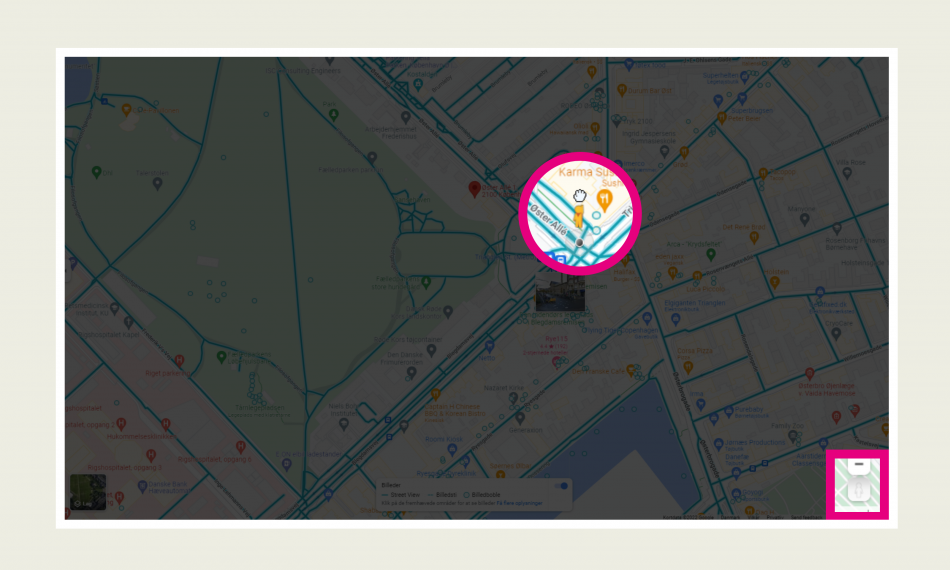
Yandex Maps har en lignende funktion kaldet Panoramas. Den dækker ikke helt så mange områder, men er god til østeuropæiske lande som Rusland og Ukraine. Derudover findes også også Mapillary. I stedet for at Google-bilen her har været forbi, beror Mapillary på privatpersoners billeder.
Igen kan det være en god idé at forsøge sig med alle tre funktioner, da resultaterne kan være forskellige. Undersøger du for eksempel en gammel video, kan det være, at du har udpeget en bygning som pejlemærke, der senere er blevet revet ned. Hvis billederne på Street View så er af nyere dato, og du derfor ikke kan finde dit pejlemærke, så har Mapillary måske et ældre billede, hvor du kan genfinde det.
Hjemmesiden PeakVisor kan vise dig en digital højdeprofil for et område. Det kan du for eksempel bruge til at sammenligne med højdedrag i den video eller på det billede, du undersøger.
Sociale medier er dig til hjælp
De sociale medier lever af, at folk deler, hvad de foretager sig og oplever med deres venner og bekendte. Og brugernes villighed til at dele ud af deres hverdag kan være en stor hjælp, hvis du for eksempel skal finde ud af, om en hændelse faktisk har fundet sted.
Der er nemlig en god sandsynlighed for, at folk deler, hvis der sker noget opsigtsvækkende. Forestil dig, at et højhus på Manhattan styrter i grus, eller et teater i Mariupol bliver bombet. Mon ikke beboerne i området kunne finde på at gøre opmærksom på det?
Billeddelingsappen SnapChat har lavet kortet Snap Map, hvor man kan se folks billedbeskeder - såkaldte snaps - fra rundt omkring i verden. Kortet angiver med farver, hvor der er særligt meget gang i billeddelingen på appen.
Støder du for eksempel på et billede, der påstås at vise en nyligt udbrudt brand et sted i København, kan du gå på Snap Map og se, om folk har travlt med at sende snaps fra området. Måske kan du endda finde snaps, der viser branden.
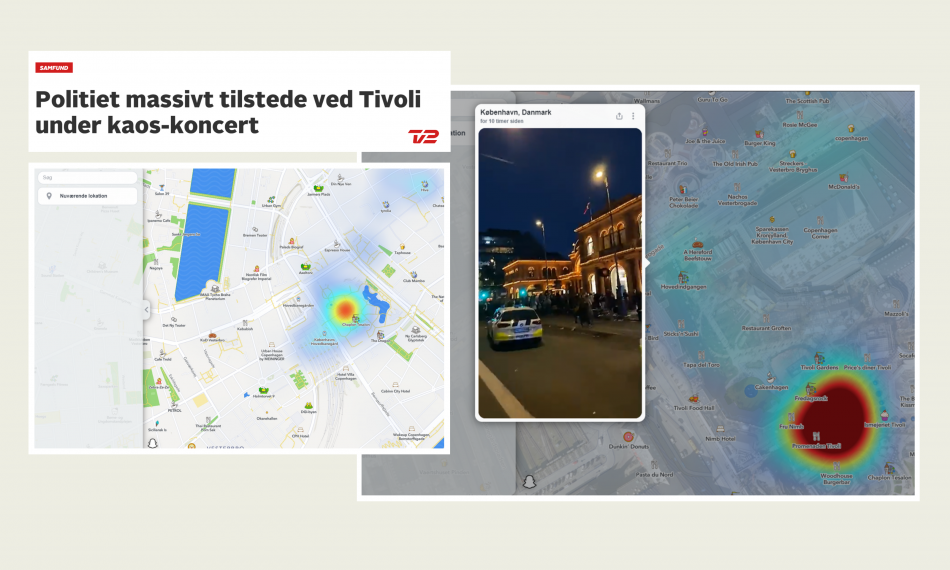
På samme måde kan du få hjælp på Twitter gennem hjemmesiden BirdHunt.
Her sætter du en lille blå nål i verdenskortet på det sted, du gerne vil finde tweets fra. Så trykker du 'bekræft lokation' øverst til venstre og får så mulighed for at bestemme i hvor stor en radius ud fra nålen, du vi lede efter tweets. Under 'avancerede valgmuligheder' kan du desuden vælge, at der kun skal ledes efter tweets, som indeholder billeder, eller som har fået mere end et bestemt antal likes. Her kan du også tilføje ord til din søgning.
Når du afslutter med 'søg efter tweets', bliver du sendt videre til Twitter, hvor du bliver præsenteret for de tweets, der matcher din søgning. De står i kronologisk rækkefølge med de seneste først. Her er der også en funktion, hvor du kan begrænse din søgning i tid - så er vi fri for alle koderne.
BirdHunt er en hjælp til gøre det lettere for dig at søge på Twitter, men du kan også foretage søgningerne manuelt og på egen hånd. Hvordan du gør det, kan du læse mere om her.
InstaHunt fungerer nogenlunde som BirdHunt blot for Instagram. Når du har placeret nålen, åbner en fane med tekst, som du skal kopiere over i InstaHunt. Derefter dukker en række nye nåle op på kortet i det område, du har valgt. Nålene repræsenterer lokationer, der er blevet tagget i Instagramopslag. Ved at trykke på en af nålene kan du få vist Instagramopslag fra det pågældende sted.
På Facebook kan søgefunktionen synes lidt uoverskuelig og unødigt bøvlet. SowSearch og Who posted what? har gjort den mere overskuelig og lettere at gå til, så det bliver mindre kompliceret at søge billeder og brugere frem.
Både det undersøgende medie Bellingcat, der har specialiseret sig i geolokalisering, og NORDIS, der er et samarbejde mellem nordiske universiteter og faktatjekmedier, har udarbejdet omfattende værktøjskasser, som du kan gå på opdagelse i, hvis du vil have endnu flere redskaber.